tip:有问题或者需要大厂内推的+我脉脉哦:丛培森 ٩( ‘ω’ )و
今天主要介绍canvas中比较强大的功能
比如将画布内容抽取为图片
获取、修改画布的像素信息
以及画布的命中检测
首先我仍然需要创建画布
<canvas id="myCanvas" width=500 height=500></canvas>
#图片抽取
首先要明确的一点是
toDataURL()是canvas对象自身的方法而不是环境对象的
这个方法会将canvas的内容抽取为一张图片(base64编码)
我们来看一下它的使用方法
##canvas转化为图像
我闲着没事用canvas做了一个太极图
js代码如下
let canvas = document.getElementById('myCanvas');
let cxt = canvas.getContext('2d');
let l = canvas.width/2;
const PI = Math.PI;
cxt.translate(l, l);
let createTaiChi = () => {
cxt.clearRect(-l, -l, l, l);
cxt.arc(0, 0, l, 0, 2*PI, 0);
cxt.stroke();
cxt.beginPath();
cxt.arc(0, -l/2, l/2, -PI/2, PI/2, 0);
cxt.arc(0, l/2, l/2, 3/2*PI, PI/2, 1);
cxt.arc(0, 0, l, PI/2, PI*3/2, 0);
cxt.fill();
cxt.beginPath();
cxt.fillStyle = '#fff';
cxt.arc(0, -l/2, l/7, 0, PI*2, 0);
cxt.fill();
cxt.beginPath();
cxt.fillStyle = '#000';
cxt.arc(0, l/2, l/7, 0, PI*2, 0);
cxt.fill();
};
createTaiChi();
再配合css做成一个持续旋转的样子
#myCanvas {
width: 250px;
height: 250px;
margin: 100px;
animation: rotate 3s linear infinite;
}
@keyframes rotate{
0% {
transform: rotateZ(0);
}
100% {
transform: rotateZ(360deg);
}
}
注意这里我设置的css宽高要比canvas本来的宽高小一倍
(这样可以让canvas更清晰一些)
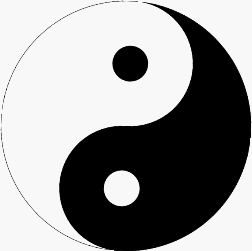
下面我就要将我在canvas画的太极图转化为一张图片
首先要获取canvas的base64编码
let data = canvas.toDataURL();
console.log(data);
这里我们在控制台打印一下看看它的样子

我们要向将它变成图片,
只需要创建一个img标签,然后将src设置为data即可
let img = document.createElement('img');
img.src = data;
document.body.appendChild(img);
这时我们就会发现页面中多了一个静态的太极图
大小与canvas的width/height属性相同 500×500
##同源策略限制
注意这个方法是受同源策略限制的
比如说我在页面中添加一个本地图片
然后将这张图片画到canvas中
let img = document.getElementsByTagName('img')[0];
cxt.drawImage(img, 0, 0);
let data = canvas.toDataURL();
浏览器会报错

我们使用本地服务器的话就可以使用这个方法
证明这个方法受同源策略限制
#像素信息
使用getImageData(x, y, dx, dy)可以获取canvas的像素信息
方法由环境对象调用(我们这里是cxt)
(同样受同源策略限制)
前两个参数是要获取图像信息的起始坐标,后两个参数就是要获取图像信息的宽高
(类似于矩形绘制函数)
这个方法返回一个ImageData对象(包括像素信息数组data还有宽高width/height)
我们主要用这个对象的data属性
我们画布的大小是500×500
所以获取canvas上所有像素信息就是这样
console.log(cxt.getImageData(0, 0, 500, 500).data);

我们发现这个数组的长度为100w
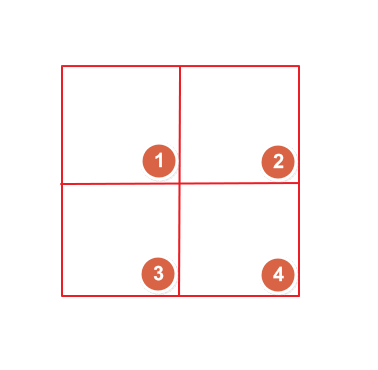
假如我们的canvas有四个像素点
每个像素点信息有分为RGBA四个方面的值
那么数组长度就应该是4×4 = 16
它们分别是
1R 1G 1B 1A
2R 2G 2B 2A
3R 3G 3B 3A
4R 4G 4B 4A
我们这里的canvas一共有500×500 = 25w个像素点
所以像素信息数组大小为 25w×4 = 100w
我们还可以使用createImageData(width,height)方法
创建一个空白imageData对象
let blankImg = cxt.createImageData(250, 250);
console.log(blankImg);
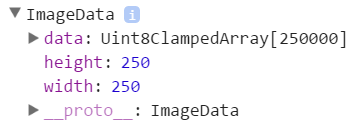
使用putImageData(imgData, x, y)可以将你的图像像素覆盖原canvas
imgData就是imgData对象,x,y是覆盖的起始坐标
比如说我将我们上面创建的250×250的空白图像覆盖原canvas
cxt.putImageData(blankImg, 0, 0);
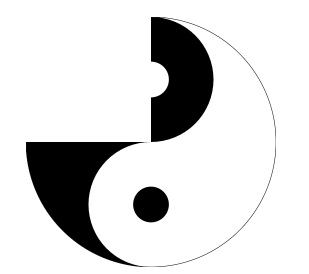
#命中检测
isPointInPath()可以检测像素点是否在路径区域内
使用方法很简单
cxt.rect(100, 100, 300, 300);
if(cxt.isPointInPath(200, 200)){
cxt.stroke();
}
isPointInStroke()用来检测像素点是否在路径上,用法也类似
不过它的兼容性不是很好
























 857
857











 被折叠的 条评论
为什么被折叠?
被折叠的 条评论
为什么被折叠?








